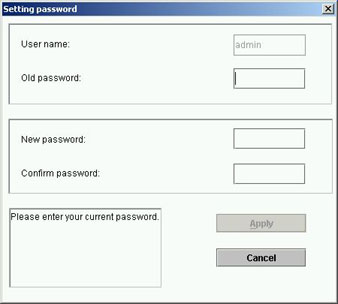Sommaire :
Installation d'EasyConfigurator
Fonctionnalités avancées d'EasyConfigurator
Description des fonctionnalités de la passerelle
Guide d'utilisation de la passerelle USRobotics SureConnect ADSL
Wireless Gateway
Windows 95, 98, NT 4.0, Me, 2000, XP
Macintosh et Linux
Fonctionnalités avancées d'EasyConfigurator
Mises à jour du microcode
Vous pouvez régulièrement télécharger des mises à jour du microcode de votre passerelle ADSL sans fil sur le site Web d'USRobotics : www.usr.com/support
Avant de procéder à la mise à jour, renseignez-vous auprès de votre FAI afin de choisir la bonne version du microcode. Une fois le microcode sauvegardé sur votre disque dur, accédez à l'écran des fonctionnalités avancées d'EasyConfigurator pour procéder à la mise à jour de la passerelle USRobotics SureConnect ADSL Wireless Gateway.
Utilisateurs de Windows : pour accéder à EasyConfigurator, cliquez sur Démarrer, Programmes, et sélectionnez USRobotics EasyConfigurator.
Utilisateurs de Macintosh et de Linux : accédez à EasyConfigurator depuis votre bureau.
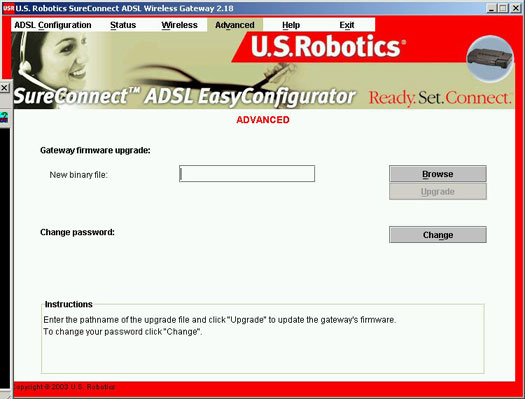
Cliquez sur Browse (Parcourir). Tapez le chemin et le nom du fichier de microcode téléchargé sur votre disque dur.
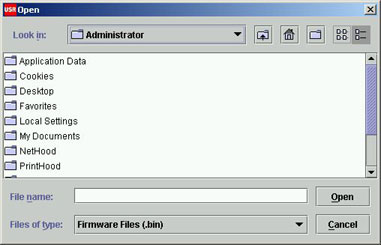
Cliquez sur Open (Ouvrir), puis sur Upgrade (Mettre à jour). Votre passerelle a besoin d'environ deux minutes pour se mettre à jour. Cela fait, il ne vous reste plus qu'à fermer EasyConfigurator. Il n'est pas nécessaire de reconfigurer votre passerelle, car la mise à jour ne modifie en rien vos paramètres. Vous pouvez désormais recommencer à surfer sur Internet.
Modification du mot de passe
Votre passerelle ADSL sans fil dispose de trois comptes de connexion possibles : admin, user et support. Les mots de passe par défaut de ces trois comptes sont admin, user et support. Vous pouvez modifier le mot de passe du compte administrateur à partir de l'écran avancé d'EasyConfigurator.
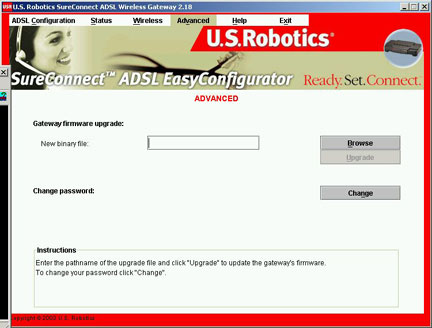
Cliquez sur Change (Modifier). Une fenêtre s'affiche. Tapez l'ancien mot de passe, puis le nouveau. Cliquez sur Apply (Appliquer). La passerelle redémarre automatiquement.